方法一:使用DEL删除
1.打开word文档,单击“开始”菜单下的“显示/隐藏编辑标记”命令按钮,使分页符显示,如下图:
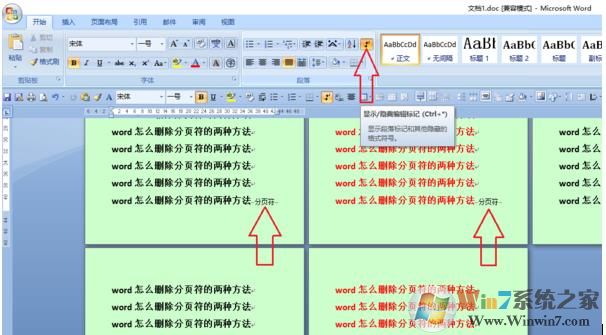
2.分别将插入点定位到分页符前面,按“Delete”键删除分页符。如下图:
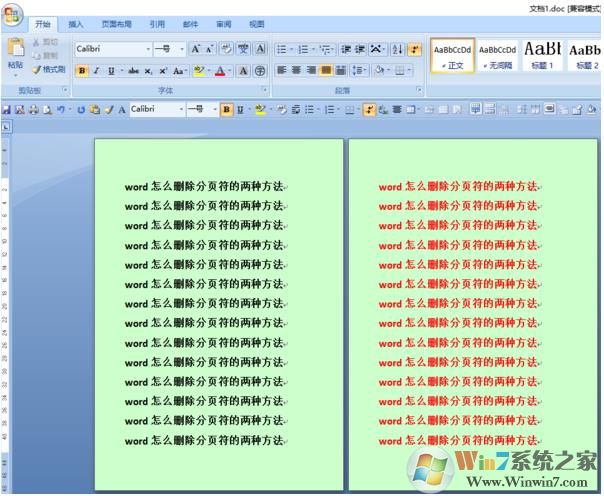
方法二:用“替换”命令删除。
1.打开word文档,单击“开始”菜单下的“替换”命令,在弹出的“查找和替换”对话框中单击“查找内容”右侧的输入框,单击“更多”按钮,如下图:
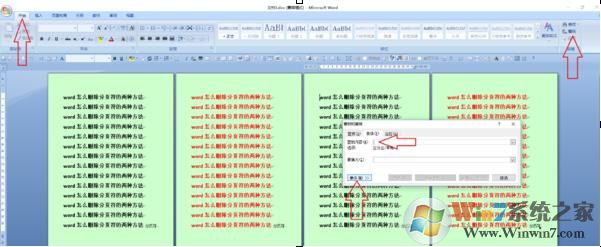
2.单击“特殊格式”按钮,单击“手动分页符”命令,如下图:

3.在“查找和替换”对话框中单击“替换为”右侧的输入框,单击“全部替换”按钮,如下图:
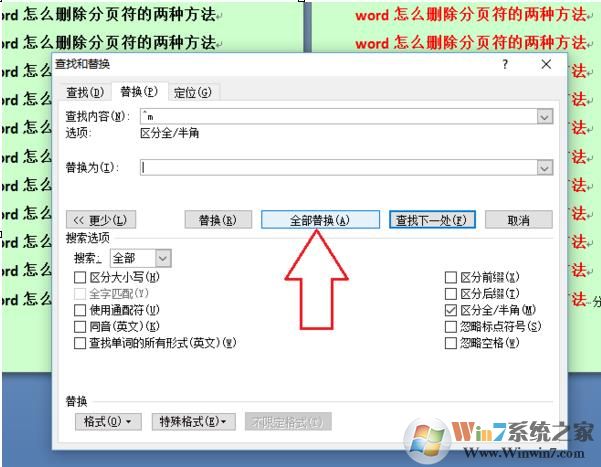
4.在弹出的提示框中单击“确定”,如下图:

以上分享了Word分页符的显示方法还有两种删除方法,帮助大家快速掌握Word技巧。